php小编柚子为大家介绍一种方法来禁用Win10系统中的Alt键快捷键。当我们在使用电脑时,有时会意外按到Alt键,导致页面或应用程序出现意想不到的变化。如果您想禁用Alt键快捷键,可以按照以下方法进行设置。
win10禁用alt快捷键方法
一、首先右击电脑桌面开始,点击运行(或按win+R打开运行),之后输入regedit回车。

二、在框内输入regedit,点击确定。

三、在打开的界面中,根据路径找到Advanced。

四、接着在右侧右击新建-字符串值。
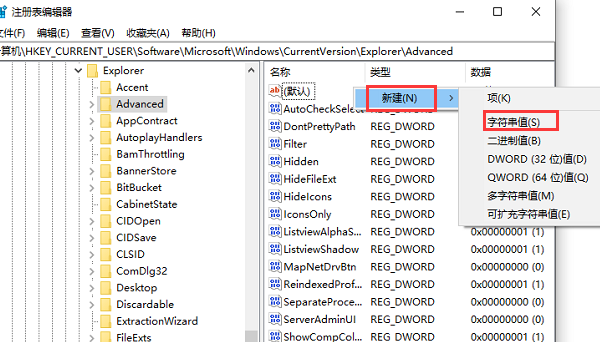
五、接着将新建的值重命名为AltTabSettings,接着打开窗口,将数值数据设置为0,接着保存即可。

以上是win10禁用alt键怎么设置?win10禁用alt快捷键方法的详细内容。更多信息请关注PHP中文网其他相关文章!




